Prezentace aplikace PowerPoint z kurzu nebo konference vždy představují cenné a cenné informace, abyste mohli prezentaci aplikace PowerPoint použít ve svých výzkumných příspěvcích. „Dobrý zdroj“ pro výzkumnou práci by měl mít dva základní standardy, kvalitu obsahu a důvěryhodnost autora. Dobrá citace z PowerPointu prospěje vaší výzkumné práci. Americká psychologická asociace (APA) vám umožní snadno citovat snímky aplikace PowerPoint a můžete dát úvěr tam, kde je splatný kredit. Stylový systém Modern Language Association (MLA) také poskytuje formáty pro citování výzkumu ze zdrojů, jako je prezentace v PowerPointu. V tomto článku se dozvíte více o tom, jak na to citovat prezentaci PowerPoint v APA nebo MLA správně.
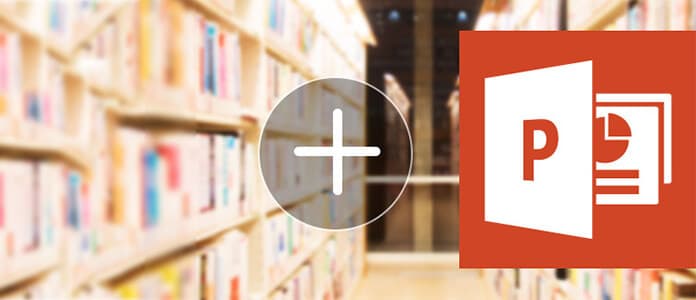
Zveřejněno Prezentace v aplikaci PowerPoint najdete na internetu. Když jste připraveni citovat online prezentaci aplikace PowerPoint, musíte zajistit, aby citace převzala v závorce termín „snímky aplikace PowerPoint“. Řiďte se správným příkladem citace ve stylu APA, který by měl zahrnovat jméno autora, datum, titul atd. A online notaci „Získané“ v PowerPoint URL:
Andrew, JB (2016). Jak citovat PowerPoint prezentaci [PowerPoint slides]. Citováno z http://andrew.uvm.edu/ppt/38hrenv/index.html.
Aby se předešlo plagiátorství, musí přednášející zacházet s prezentací PowerPoint, jako je jakýkoli výzkumný článek nebo článek. Univerzity například trvají na tom, aby jakákoli akademická prezentace PowerPoint měla vhodné citace pro jakékoli vnější zdroje. Chcete-li dosáhnout lepší kvality výzkumu, je třeba zvážit jednu prezentaci aplikace PowerPoint jako výzkumný článek nebo referát. Jakákoli citace PowerPoint v akademickém výzkumu by měla používat správný styl citace. Mezi tyto zdroje patří přímé citace, parafrázovaná slova a nápady, tabulky a data, obrázky a také video a zvukové soubory.
Měli byste citovat přednášku, když uvidíte PowerPoint na přednášce nebo konferenci. Uveďte jméno přednášejícího, název PowerPoint, název konference, místo konání a město, datum přednášky a druh přednášky (nebo jen napište „Přednáška“). Například:
Zelená, Liso. "Emily Dickinsonová." Úmluva o poezii. Hilton Hotel, Charlottesville, VA. 12. dubna 2013. Adresa hlavní řeči.
Pokud chcete citovat PowerPoint uložený v počítači, citujte prezentaci PowerPoint pomocí formátu digitálního souboru. Uveďte tolik informací, kolik máte, například jméno autora, název prezentace, datum vytvoření souboru a médium. Například:
Smith, Jane. "Emily Dickinsonová." Květen 2011. Prezentace v PowerPointu.
Chcete, aby vaše snímky aplikace PowerPoint byly hladší? Pro lepší prezentaci ve třídě nebo konferenci bychom vám rádi doporučili to nejlepší Převodník PowerPoint na video. Pomocí tohoto programu můžete skrýt jeden nebo více souborů PPT do videa bez jakéhokoli omezení. Tento nástroj vám také pomůže snadno změnit PowerPoint na DVD.
Krok 1 Stáhněte a nainstalujte tento převodník PPT na video do počítače se systémem Windows. Spusťte jej a vyberte možnost Převést na videa.

Krok 2 Kliknutím na tlačítko „Přidat soubory PPT“ vložíte jeden nebo více souborů PowerPoint.

Krok 3 Můžete si také vybrat ze tří režimů převodu. Proveďte nastavení pro převod videa na PowerPoint podle vašich osobních potřeb.

Krok 4 Po dokončení veškeré přípravy můžete nyní kliknout na tlačítko "Start" a převést soubory PowerPoint. Zkontrolujte složku souborů a zkontrolujte vaše kvízové video převedené z aplikace PowerPoint.

V tomto článku vám hlavně ukážeme vhodnou citaci aplikace PowerPoint ve stylu APA nebo MLA. Představujeme také jeden užitečný nástroj PowerPoint pro vaši prezentaci na třídě nebo konferenci. Jakýkoli začátek může být ponechán níže.

